


/中文/

/中文/

/中文/

/中文/

/英文/

/中文/

/中文/

/中文/

/中文/

/英文/
 7-zip下载v18.03 简体中文美化版
7-zip下载v18.03 简体中文美化版 Bubble Math(泡泡数学)v1.0 电脑版
Bubble Math(泡泡数学)v1.0 电脑版 EditPad Pro(多功能文本编辑器)v7.65 中文版
EditPad Pro(多功能文本编辑器)v7.65 中文版 Easy Equation Solver(在线方程式计算器)v1.8 官方版
Easy Equation Solver(在线方程式计算器)v1.8 官方版 ScanTransfer(无线传输工具)v2018 官方版
ScanTransfer(无线传输工具)v2018 官方版 彗星QQ资源文件读取器v2.1 绿色免费版
彗星QQ资源文件读取器v2.1 绿色免费版 Flash Renamer(批量重命名软件)v6.9 官方版
Flash Renamer(批量重命名软件)v6.9 官方版 动书编辑器(motionbook)v2018 官方版
动书编辑器(motionbook)v2018 官方版 字由客户端v2.0.0.4 官方版
字由客户端v2.0.0.4 官方版 Notepad2书签版(Notepad2 Bookmark Edition)v5.1 官方版
Notepad2书签版(Notepad2 Bookmark Edition)v5.1 官方版软件Tags: ultraedit文本编辑器
ultraedit 64 绿色版是适用于64位电脑系统的一款文本编辑工具,可以说是程序员必备的一款文本编辑器。软件支持HTML、php、Perl、Java 和 javascript等网页语言的编辑,支持文本、十六进制、ASCII 码等编辑,ultraedit 64位附有HTML 标签颜色显示、搜寻替换以及无限制的还原功能,一般大家喜欢用其来修改EXE 或 DLL 文件。它拥有强大的方案和工作区,有着可以处理复杂的软件开发的能力。即便如此,UltraEdit 仍然保持着布局清晰、灵活精炼的特点!它易于定制,你可以在Web开发者、技术作者、程序员、系统管理员、记事本替换、超级用户等不同的身份的使用者之间 一键切换。由于其出色的功能,启动速度要比notepad ++慢很多,所以它并非是最好的记事本替代软件。
删除空行: 替换 %[ ^t]++^p 为 空串
删除行尾空格: 替换 [ ^t]+$ 为 空串
删除行首空格: 替换 %[ ^t]+ 为 空串
每行设置为固定的4个空格开头: 替换 %[ ^t]++^([~ ^t^p]^) 为 " ^1"
每段设置为固定的4个空格开头: 替换 %[ ^t]+ 为 " "
(如果一行是以空格开始的,则视之为一段的开始行)
将一段合并为一行: 替换 [ ^t]++^p^([~ ^t^p]^) 为 ^1
(注意: 此处假定文本是以DOS方式回车换行 - CR/LF)
去掉HTML TAG: 替换 ^{<*>^}^{<*^p*>^} 为 空串
删除HTML中的所有: 替换 <[ ]++a *[ ]++href[ ]++=*> 为 空串
删除文本中指定的前2列字符: 替换 %?? 为 空串
在第4列后插入2列空白字符: 替换 %^(????^)^(?^) 为 "^1 ^2"
查找所有的数字: [0-9]+[.]++[0-9]+
查找所有的单词: [a-z]+
查找所有的网址: http://[a-z0-9^~`_./^-^?=&]+
使用UltraEdit替换Uv2、Uv3开发C51程序 [zz]
1、初衷
keil的编译器很好用,但是其自带的编辑器uv2、uv3却不是很好使。
UltraEdit的功能十分强大,更新速度也很快。
不管是编译器还是编辑器,我们都要使用最好的!
2、原理
keil支持命令行调用Uv2、Uv3编译、调试 *.uv2工程,而UltraEdit
通过配置工具栏可以调用外部命令。(EditPlus等也可以,而UltraEdit
的功能十分强大,语法加亮可以随心所欲配置)
3、步骤
假设你的keil安装在c盘根目录下。工程文件存放路径为 C:\temp
使用keil的Uv2或Uv3建立一个工程,名称假设为RTX_EX1.Uv2,加入必要的文件,设置好
各种选项。
3.1 UltraEdit->高级->工具栏配置
命令行:C:\Keil\uv2\Uv2.exe -b RTX_EX1.Uv2 -o"message.txt"
工作目录:C:\temp
菜单项名称:编译
其它选项按个人爱好
在UltraEdit->高级->配置->快捷键 中设置快捷键(不设当然也行!)
可以按需要多配置几个工具,比如:
命令行:C:\Keil\uv2\Uv2.exe -r RTX_EX1.Uv2 -o"message.txt"
工作目录:C:\temp
菜单项名称:编译全部
命令行:C:\Keil\uv2\Uv2.exe -d RTX_EX1.Uv2
工作目录:C:\temp
菜单项名称:调试
message.txt是输出信息,方便查看编译结果,用法下面说明。
3.2 用UltraEdit打开RTX_EX1.Uv2工程中需要编辑的文件,以及message.txt。
将message.txt拉到窗口下方,仿真uv2的输出窗口。
UltraEdit->高级->配置->常规->文件处理选项->文件更改检测,选中
“自动更新已更改的文件”
3.3 UltraEdit->高级->配置->语法着色,按个人的喜好选择颜色
打开C:\Program Files\UltraEdit\WORDFILE.TXT文件,将keil c51
扩展的关键字(bit sfr interrupt等)加入到/C1"Keywords"字段下

-基于磁盘的文本编辑
-文档大小不受限制,即使是数兆字节的文件也只占用最小限度内存
-可同时打开和显示多个文档
-列模式编辑!!!插入列/删除/减切/添加序列
-拖放编译
-文件排序(包括删除重复文件,忽略大小写,升序,降序)
-100,000 单词拼写检查器
-句法高亮显示-可配置,为 C/C++, VB, HTML 和 Java预配置
-在特定列以硬回车自动换行
-在现有文档的光标位置插入文件
-文件管理器支持拖放功能
-可配置工具栏
-分隔栏窗口
-插入和叠印模式用于编辑
-多层次撤消和恢复
-UltraEdit 兼容 Windows 3.x CUA
-查找和替换——按下 shift 键后,允许选择插入符和查找目标之间的文本,可替换选定区域内的所有内容
-文件内查找,文件内替换
-转到行号/分页符
-显示器和打印机字体选择。(支持所有安装的字体,包括 TRUE-TYPE 字体)
-打印支持页眉、页脚、页边距和分页
-自动行缩近
-制表符设置
-支持自动换行
-十六进制编辑器——允许编辑任何二进制文件——支持十六进制剪切、复制和粘贴
-十六进制字符的插入和删除
-十六进制查找、替换和全部替换
-书签
-同时多窗口编辑
-全面的宏支持,包括保存和加载
-上下文相关帮助
-在原文件目录内自动备份生成的文件,扩展名为(.BAK)
-UltraEdit 在每次使用时均保持其屏幕位置
-行和列号显示(可禁用行号的显示)
-用鼠标右键可弹出菜单
-文本可切换大小写首字符大写
-UNIX/MAC 到 DOS 转换
-DOS 到 UNIX 转换
-自动检测 UNIX/MAC 文件
-自动换行模式转换到CR/LF's 允许用硬回车将自动换行写入文件
-CR/LF's 转换到自动换行(从文件删除 CR/LF's)
-支持模板
-代码折叠
-更多....
此外:UltraEdit 接受命令行输入,可以用于替换 NOTEPAD 或其它编辑器,这些编辑器通过单击文件从文件管理器调用。
要按字母顺序添加,否则有的关键字不能正常显示。
本版本安装后就是破解,无需注册机、注册码什么的,非常方便;但是,不能升级,提示升级直接无视吧!升级后就变成正版了。
版权原因,暂提供正版!
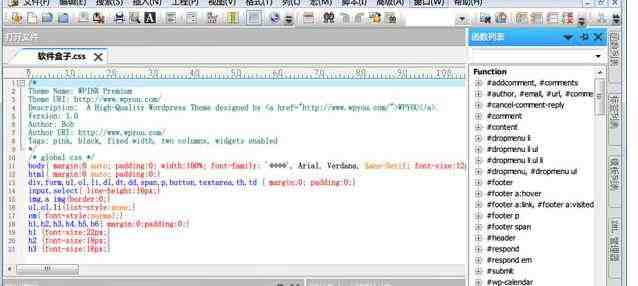
 Redis Assistant(可视化管理监控工具)v1.0.0 免费版编程开发 / 3.9M
Redis Assistant(可视化管理监控工具)v1.0.0 免费版编程开发 / 3.9M
 Resource Hackerv5.1.8 绿色版编程开发 / 2.1M
Resource Hackerv5.1.8 绿色版编程开发 / 2.1M
 Interbase数据库编程开发 / 248.5M
Interbase数据库编程开发 / 248.5M
 Markdown Monster编程开发 / 21.7M
Markdown Monster编程开发 / 21.7M
 小码精灵编程电脑客户端编程开发 / 172.1M
小码精灵编程电脑客户端编程开发 / 172.1M
 PHP Manager for IIS 7(IIS7配置PHP)编程开发 / 486KB
PHP Manager for IIS 7(IIS7配置PHP)编程开发 / 486KB
 信捷XC系列PLC编程软件(XCPPro)编程开发 / 6.6M
信捷XC系列PLC编程软件(XCPPro)编程开发 / 6.6M
 核桃编程电脑版编程开发 / 209.3M
核桃编程电脑版编程开发 / 209.3M
 Appeon Powerbuilder 2021编程开发 / 1.66G
Appeon Powerbuilder 2021编程开发 / 1.66G
 DBeaver数据库连接工具编程开发 / 89.8M
DBeaver数据库连接工具编程开发 / 89.8M
 TGraphDisplay3D(图形编程软件)v1.0.59.202 官方版编程开发 / 23.2M
TGraphDisplay3D(图形编程软件)v1.0.59.202 官方版编程开发 / 23.2M
 Sencha Architect 3注册版编程开发 / 240.7M
Sencha Architect 3注册版编程开发 / 240.7M
 Mongood(MongoDB管理工具)v0.6.2 免费版编程开发 / 9.2M
Mongood(MongoDB管理工具)v0.6.2 免费版编程开发 / 9.2M
 Claris FileMaker Pro(低代码开发工具)v19.3.1.43 免费版编程开发 / 289.9M
Claris FileMaker Pro(低代码开发工具)v19.3.1.43 免费版编程开发 / 289.9M
 SRPG Studio(RPG游戏制作引擎)v1.149 免费版编程开发 / 191.5M
SRPG Studio(RPG游戏制作引擎)v1.149 免费版编程开发 / 191.5M
 sublime text3中文破解版(代码编辑器)编程开发 / 45.6M
sublime text3中文破解版(代码编辑器)编程开发 / 45.6M
 navicat data modeler3破解版(数据库设计)编程开发 / 110.4M
navicat data modeler3破解版(数据库设计)编程开发 / 110.4M
 CudaText代码编辑器v1.134.1.0 中文版编程开发 / 26.1M
CudaText代码编辑器v1.134.1.0 中文版编程开发 / 26.1M
 jsonbuddv6.0.0.0 官方版编程开发 / 20.3M
jsonbuddv6.0.0.0 官方版编程开发 / 20.3M
 infragistics2020破解版编程开发 / 2.04G
infragistics2020破解版编程开发 / 2.04G